Skjermbilder, når de først er tatt, ender opp med å bli brukt tilmange forskjellige ting. Et hovedformål med å ta et skjermbilde er å dele det med noen for å vise noe på skrivebordet ditt. Når du tar et skjermbilde på macOS, lagres det som standard på din lokale disk. Dette er greit hvis du ofte trenger å kommentere skjermbilder før du kan bruke dem, men hvis du stort sett bare deler dem uten å redigere, kan det være mer praktisk hvis du automatisk kan kopiere skjermbilder til utklippstavlen når du tar dem. Det er en innebygd innstilling på macOS som lar deg endre denne standardoppførselen.
Kopier skjermbilder automatisk til utklippstavlen
For automatisk å kopiere skjermbilder tilutklippstavlen, må du endre en liten innstilling i skjermdumpverktøyet. For å få tilgang til skjermdumpverktøyet på macOS, kan du enten søke etter 'Screenshot' i Spotlight, eller du kan åpne Launchpad og se i mappen Andre. Start skjermbildeverktøyet, og det vil legge til en kontrollfelt nederst på skjermen rett over Dock.

Klikk på rullegardinpilen neste på kontrollfeltettil ‘Alternativer’ -knappen, og velg ‘Utklippstavle’ fra menyen som åpnes. Det er alt du trenger å gjøre. Du kan nå avslutte skjermbildeverktøyet og ta skjermbilder som du vanligvis gjør.
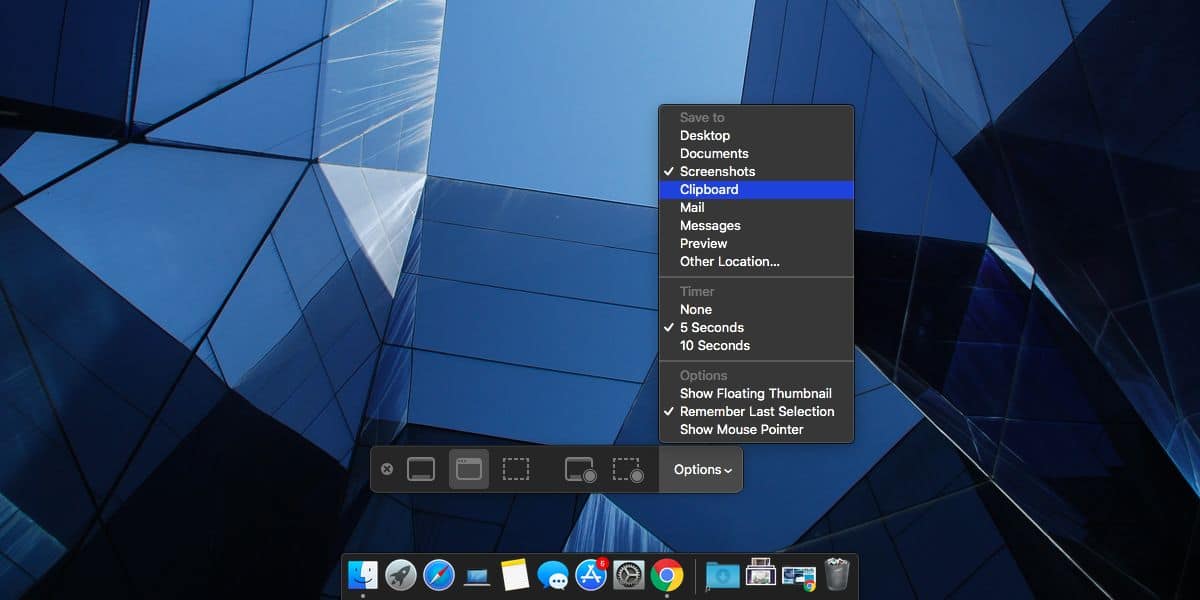
Denne funksjonen kommer med en begrensning som degbør være klar over før du aktiverer det. Når skjermdumpene er satt til å kopiere til utklippstavlen når de tas, lagrer de ikke lenger på disken. Et skjermbilde finnes bare i utklippstavlen, og hvis du ikke limer det inn i en app som kan holde det på lang sikt, vil du bare kunne bruke det siste skjermbildet som er tatt.
Hvis du trenger å ta flereskjermbilder med minimalt avbrudd i arbeidsflyten, dette er sannsynligvis ikke det beste alternativet for deg. Dessverre kan du ikke ha et skjermbilde både kopiere til utklippstavlen og lagre på disken. Dette er noe som skjer som standard på Windows 10 til tross for at macOS har det mer overordnede skjermbildeverktøyet utenfor.
Hvis du foretrekker å kopiere et skjermbilde tilutklippstavlen slik at du ikke trenger å rengjøre disken senere, kan du velge å ha skjermbilder åpne i Forhåndsvisning. Når de har gjort det, kan du kommentere dem hvis du trenger det, kopiere dem til utklippstavlen med relativt enkelhet, ta flere skjermbilder etter hverandre uten å forstyrre arbeidsflyten og deretter slette dem i bulk fra forhåndsvisnings-appen.













kommentarer